

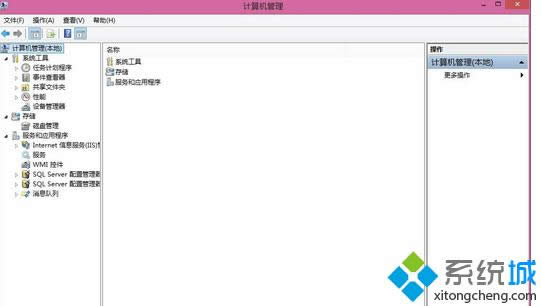
|
Windows 8是美国微软开发的新一代操作系统,Windows 8共有4个发行版本,分别面向不同用户和设备。于2012年10月26日发布。微软在Windows 8操作系统上对界面做了相当大的调整。取消了经典主题以及Windows 7和Vista的Aero效果,加入了ModernUI,和Windows传统界面并存。同时Windows徽标大幅简化,以反映新的Modern UI风格。前身旗形标志转化成梯形。 Win8计算机管理器是系统自带用来管理系统工具、系统服务的,在平时工作中经常会用到。可是很多用户不知道Win8系统如何打理计算机管理器?其实打开计算机管理器的问题很简单,如果你不知道的话,接下来教程小编和大家分享Win8系统打开计算机管理器的详细步骤。 具体打开方法: 1、同时按下键盘中Win+R键,打开运行窗口;
2、运行窗口如下图,输入“compmgmt.msc”,点击“确定”按钮。
3、显示如下“计算机管理“;
关于Win8系统打开计算机管理器的详细步骤分享到这里了,我们只需要打开运行,之后往里面输入“compmgmt.msc”,最后按下回车键就能打开计算机管理器了,简单实用的方法。 Windows 8是对云计算、智能移动设备、自然人机交互等新技术新概念的全面融合,也是“三屏一云”战略的一个重要环节。Windows 8提供了一个跨越电脑、笔记本电脑、平板电脑和智能手机的统一平台。 |
温馨提示:喜欢本站的话,请收藏一下本站!